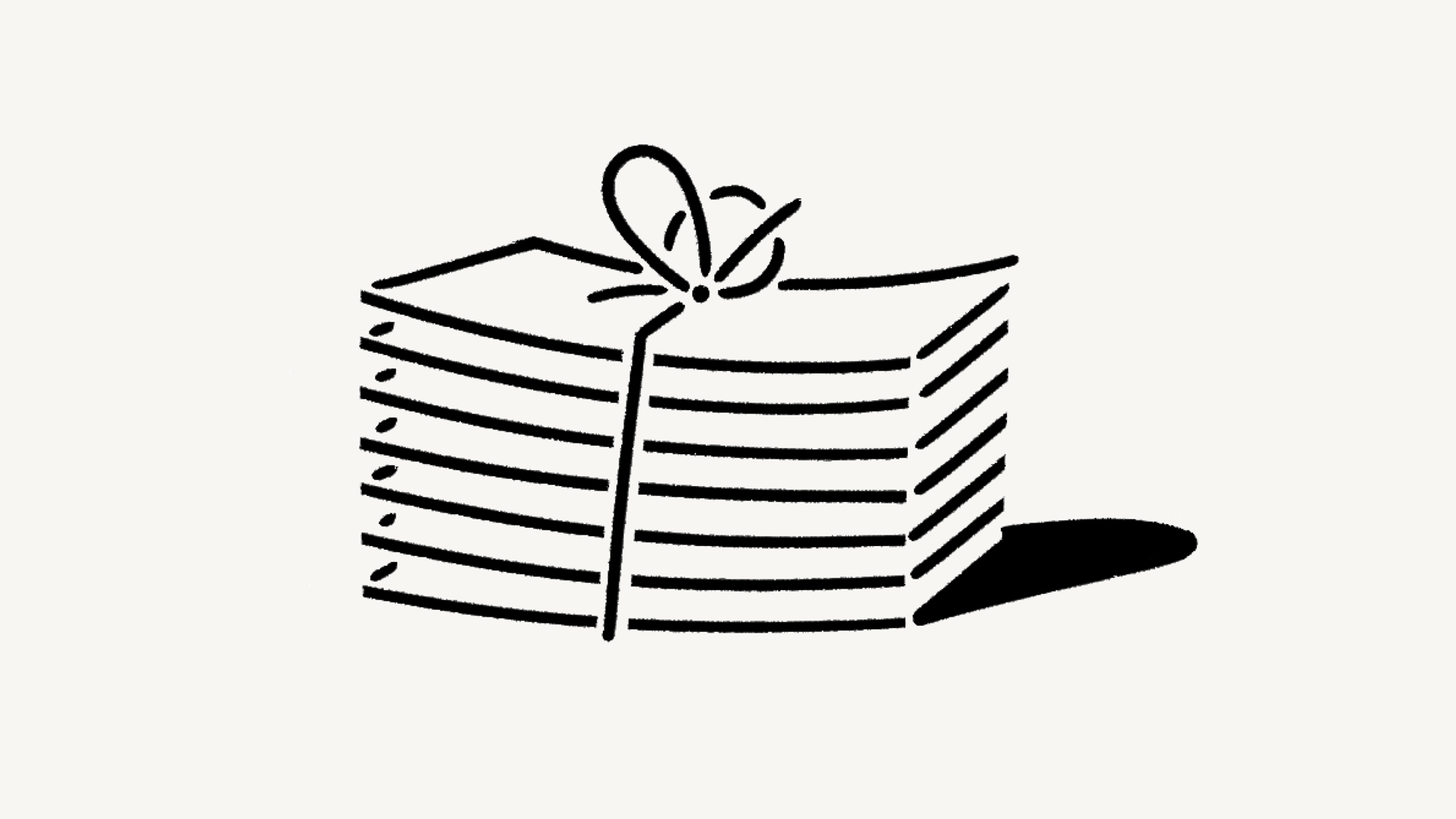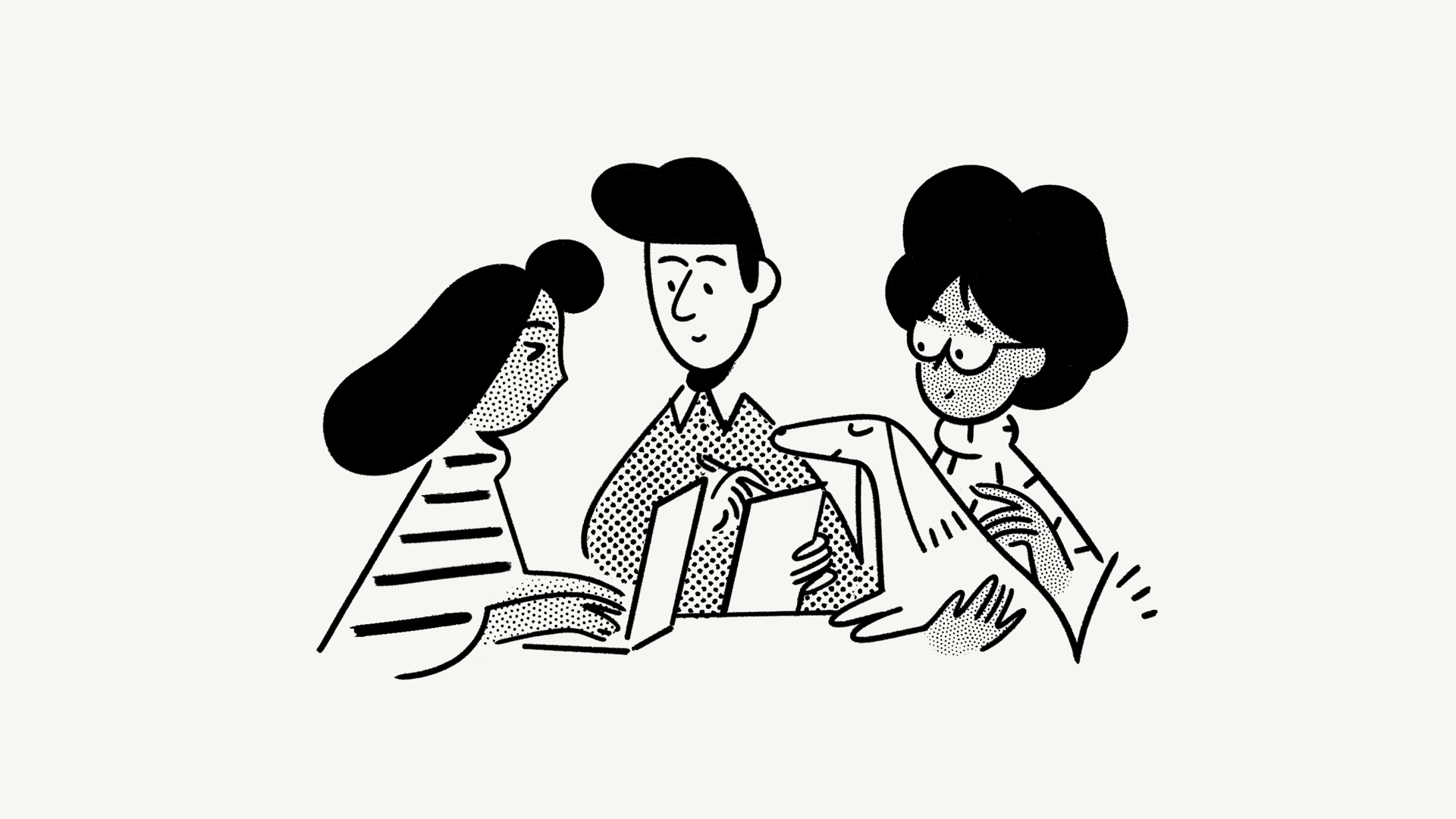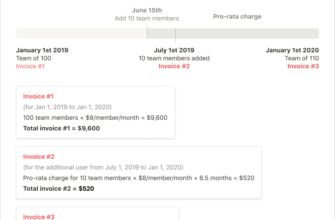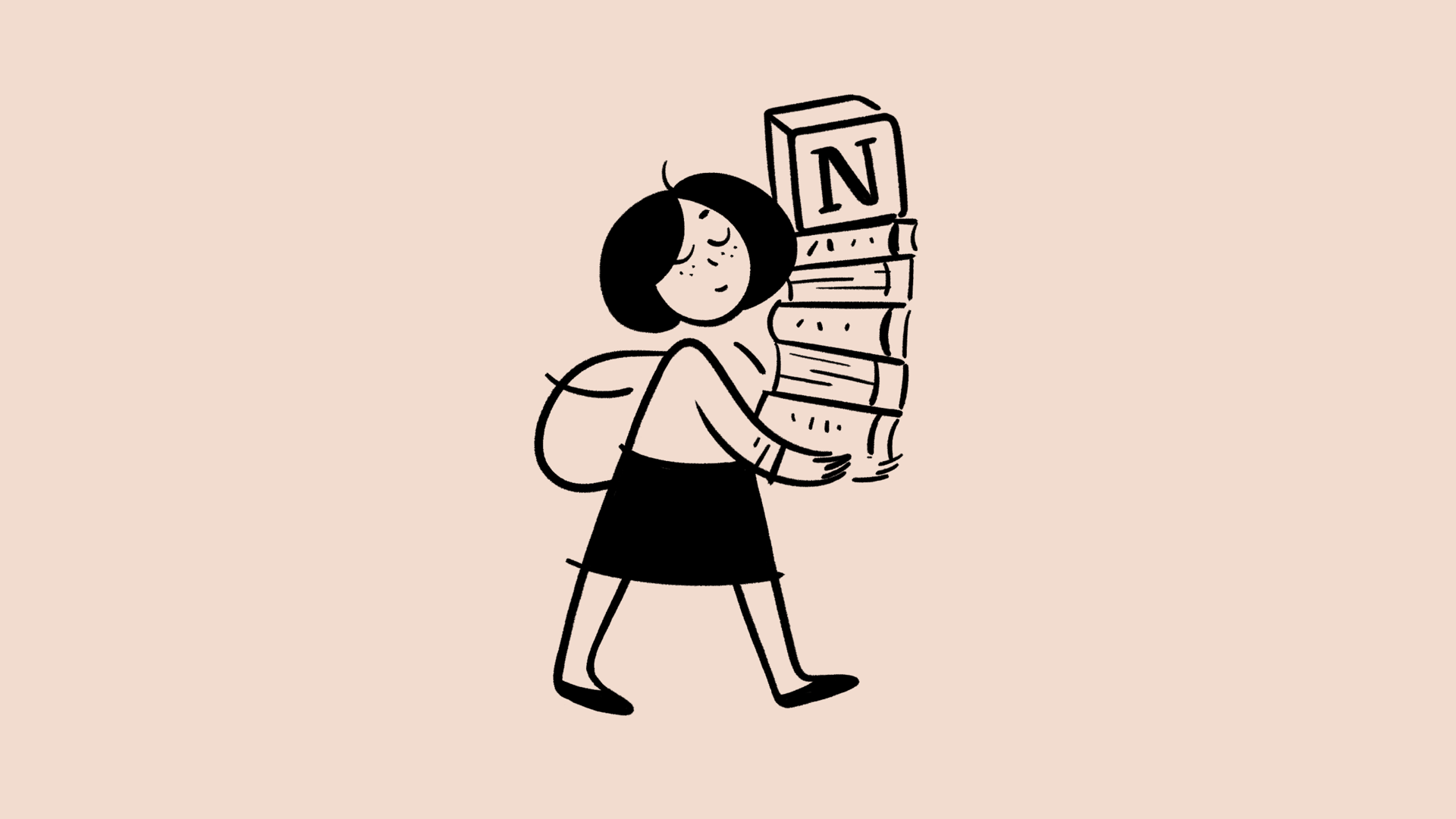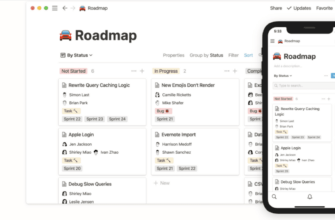Все данные про выставление счетов и об оплате рабочей области располагаются в едином месте. Нужно в боковой панели нажать на меню Settings & members (Настройки и участники), тогда вы увидите и сможете внести изменения в настройках оплаты и выставления счетов для конкретной рабочей области ?.
- Основы выставления счетов Notion
- См. сведения о вашем плане
- Обновите способ оплаты и платежную информацию
- Годовые и ежемесячные интервалы выставления счетов
- Изменить платежный интервал
- Влияние изменения платежного интервала
- Зарабатывайте и применяйте кредит
- Заработать кредит
- Посмотреть свой кредит
- Применить кредит
Основы выставления счетов Notion
Перед углублением в детали, следует сперва выяснить основные моменты. И их необходимо понять для представления, как вам будут выставляться счета за любой платный тарифный план Notion:
1.За каждую рабочую область счёт выставляется отдельно. Пользователь может сделать несколько рабочих областей для каждой учетной записи. В таком случае он получит несколько счетов.
- Поэтому с одной учетной записи может произойти несколько списаний за Notion.
- Имея несколько рабочих пространств, счет будет выставляться в соответствии с количеством реальных участников в каждой из них (в плане Team или Enterprise).
- Если один человек находится в нескольких рабочих пространствах, владелец будет платить за него в каждой из них. ⚠️
2.Для каждого рабочего пространства, устанавливается свой интервал выставления счетов. Пользователь может иметь одну рабочую область и оплачивать её ежегодно, и другую, которую он оплачивает ежемесячно. Любой дополнительный член, который присоединится к вашему рабочему пространству, добавит дополнительную оплату. Это будет зависеть от интервала этой рабочего пространства.
- При ежегодной оплате, пользователь платит меньше. Планы Personal Pro при ежегодной оплате будет 4 доллара в месяц, а если платить ежемесячно, то оплата будет составлять 5 долларов в месяц. Групповые планы при ежегодной оплате будут стоить вам 8 долларов США за участника в месяц. А вот при ежемесячной оплате стоимость будет составлять 10 долларов.
- Соответственно, после присоединения 2 людей к вашему рабочему пространству, для которого установлен ежемесячный интервал оплаты, с вас будет браться плата в размере 10 долларов за каждого человека.
3.Счета выставляются заранее. Оплата за Notion происходит в начале отчётного периода. Если пользователь вносит изменения в течении платежного периода, сумма распределится пропорционально, которую у вас списали (или возместили). Так вы оплатите только то, что действительно использовали. Этот принцип будет применяться в начале следующего расчетного интервала.
Только владелец рабочей области сможет управлять своими тарифными планами и контролировать выставление счетов.
См. сведения о вашем плане
Для просмотра сведений о тарифном плане и платежной информации следует сделать следующее:
- В верхней части левой боковой панели нужно перейти в
Settings & Members(Настройки и члены). - Затем на боковой панели всплывающего окна нужно нажать
Billing(Выставление счетов). - У вас отобразится используемый тарифный план (Personal, Personal Pro, Team или Enterprise), также будет видно какую сумму вы платите за него. И ещё там будет дата, когда план будет продлен.
- При оплате дебетовой или кредитной картой, с пользователя будет взиматься авансовый платёж за месяц или год, который он собирается потратить на Notion. Если пользователь получил разрешение на оплату через ACH или банковский перевод, то он получит по электронной почте счёт в первый день платежного интервала.
- Можно настроить автоматический платёж на каждый месяц или год. Списание средств будет проходить в тот же день, когда вы купили план.
- Если например, пользователь купил тарифный план 3 мая, то при месячной оплате у него будут списываться средства 3 июня, 3 июля и т.д.
Оплата происходит за каждого участника и отдельно за каждое рабочее пространство в вашем плане. Получается, что если вы имеете 2 рабочих области и там по 10 человек в каждой, вы будете платить за 20 участников. Это несмотря на то, что некоторые из них принадлежат к обоим рабочим пространствам.
Обновите способ оплаты и платежную информацию
- Для этого сперва следует на левой боковой панели перейти в
Settings & Members(Настройки и члены). - Затем на боковой панели всплывающего окна нужно нажать
Billing(Выставление счетов). - Далее жмём
Update(Обновить). Кнопка будет рядом со способом оплаты или адресом электронной почты для выставления счетов. Их можно изменить:- Для введения другой дебетовой или кредитной карты нужно нажать
Credit or debit card(Кредитная или дебетовая карта). - Сделав необходимый выбор нужно нажать
Update(Обновить). Изменения будут приняты немедленно.
- Для введения другой дебетовой или кредитной карты нужно нажать
Годовые и ежемесячные интервалы выставления счетов
Пользователь может платить за приложение ежемесячно или ежегодно. Это напрямую влияет на сумму оплаты и на то, когда он платит:
- Годовая оплата стоит меньше.
- При ежегодной оплате, пользователь платит авансом за весь год. Оплата будет составлять 4 доллара в месяц для персонального плана Pro и 8 долларов за участника в месяц для группового плана.
- Если пользователь решит платить ежемесячно, то персональный план Pro будет стоить 5 долларов в месяц, а групповой план 10 долларов за участника в месяц.
- Установленный тарифный план будет автоматически продлеваться либо раз в месяц, либо раз в год.
- При ежегодной оплате, тарифный план продлится в тот же календарный день, что и когда прошла первая его оплата. Это распространяется на все последующие годы.
- При ежемесячной оплате, будет происходить тоже самое. Это применимо к каждому следующему месяцу.
- Если вы например, купили годовой план 3 мая, то он будет продлен 3 мая следующего года. А если оплата ежемесячная, то её следует продлить 3 июня.
Изменить платежный интервал
- В верхнюю часть левой боковой панели нужно перейти в
Settings & Members(Настройки и члены). - Затем на боковой панели всплывающего окна необходимо нажать
Billing(Выставление счетов). - Далее жмём на
Update(Обновить), кнопка будет располагаться рядом с вашим текущим платежным интервалом и выбираем нужный вариант.
Влияние изменения платежного интервала
- После изменения оплаты ежемесячно на ежегодно, установится новый цикл выставления счетов. Следует заметить, что ваш план автоматом продлится на календарный день, когда было внесено изменение в следующем году.
- Неважно сколько времени пользователю осталось в уже оплаченном ежемесячном цикле, средства будут вычтены из вашего годового платежа. Это может быть похоже на двойной счет, но это совсем не так.
Ниже представлен пример, он показывает, как изменение вашего тарифного плана повлияет на ваш счет!
- Например, пользователь купил план Personal Pro. У него ежемесячная оплата в месяц 1 апреля по 5 долларов.
- Уже к 15 апреля он сильно полюбил Notion, и решил приобрести годовой план. Теперь оплата тарифного плана изменится на 4 доллара в месяц. По сути на следующий год он получит счёт на 48 долларов США.
- Но оплата за часть месяца уже прошла, по этой причине система пропорционально распределит стоимость нового годового плана.
- Так как половина месяца уже прошла, система засчитает неиспользованное время (вторая половина месяца) из вашего годового платежа. Сумма уже оплаченная, будет учитываться и будет вычитаться из 48 долларов. То, что получится и является необходимой суммой.
- Если изменение оплаты меняется наоборот, из годового на ежемесячный, то деньги, которые вы уже заплатили за год, будут покрывать будущие ежемесячные платежи. До тех самых пор, пока они не будут превышены. Если пользователь решит перейти на бесплатный персональный план, то ему вернётся сумма, которую он заплатил.
- Если было внесено такое изменение, то также будет установлен новый цикл выставления счетов. В таком случае ваш тарифный план автоматом продлевается на календарный день, с того момента, как было произведено изменение.
Зарабатывайте и применяйте кредит
Заработать кредит
Для пользователей есть возможность получить небольшой кредит для перехода на платную подписку,. Для этого нужно выполнить любую из перечисленных задач:
- Нужно войти в систему в Интернете: войдите в Notion используйте любой веб-браузер (например, Chrome, Firefox или Safari), так вы получите 5 долларов в кредит.
- Можно войти в приложение на персональном компьютере: здесь можно скачать приложение для Mac или Windows, нужно войти в систему и так вы заработаете 5 долларов.
- Необходимо войти в мобильное приложение: здесь можно скачать приложение для iOS или Android и затем войти в систему, так вы заработаете 5 долларов.
- Нужно перейдите с Evernote: импортируйте свои заметки и блокноты Evernote, так вы заработаете 5 долларов на тарифный план Notion.
- Можно использовать Web Clipper для Chrome: нужно установить расширение Web Clipper для Chrome и далее сохранить свою первую ссылку и вы получите 3 доллара.
Посмотреть свой кредит
Любой пользователь может без проблем увидеть имеющийся кредит. Также можно просмотреть способы, которые помогут вам заработать кредит.
- В верхней части левой боковой панели нужно выбрать
Settings & Members(Настройки и члены). - Затем переходим в раздел
Earn credit(Заработать кредит). - Задачи для кредита, которые вы уже выполнили, будут отмечены галочкой в кружке.
- Такая статистика появится в нижней части вашего окна
Total credit earned(Общее количество заработанных кредитов).
Применить кредит
- Нужно войти в рабочее пространство, где пользователь хочет применить кредит.
- Затем в верхней части левой боковой панели выбираем
Settings & Members(Настройки и члены). - Далее на боковой панели нового окна выбираем
Billing(Выставление счетов). - Рядышком с
Balance(Баланс), нажимаемApply credit(Применить кредит). - Теперь вводим сумму имеющегося кредита, которую вы хотите использовать, и нажимаем
Apply(Применить).
Сумма кредита влияет на сумму, которую пользователь оплачивает за Notion. Если цифра в счете-фактуре вас немного смутила, то следует посмотреть — был ли применен кредит.